버추얼박스(VirtualBox)는 본래 이노테크(InnoTek)가 개발한 뒤, 현재는 오라클이 개발 중인 프로그램으로 리눅스, macOS, 솔라리스, 윈도우를 게스트 운영 체제로 가상화하는 소프트웨어입니다. 처음 공개시기는 2007년 1월이었습니다.
마이크로소프트의 Hyper-V 그리고 VMware와 함께 3대 가상 머신 프로그램으로 널리 사용되고 있습니다. 여기서 버추얼박스는 기능이 부족한 편이라는 평가가 있으며, 이는 마이크로소프트의 Hyper-V의 호스트 PC와의 연동으로 완벽한 성능의 향상을 보여주는 것이나, VMware의 다양한 기능성에 비교하였을 때의 사항이므로 사실 전문적인 활용이 아니라면 사실 3가지 가상 머신은 큰 차이가 없다고 보입니다.
단지 버추얼박스(VirtualBox)가 3가지 가상 머신 중에서는 특별히 손댈 부분이 없으며, 제일 사용하기 편리한 부분이 있기 때문에 많은 사용자를 확보하고 있는 것도 사실입니다. 약간의 성능 저하는 있지만 사용하는 데 있어 편리성 부분은 버추얼박스가 선두를 확보하는 부분이라고 생각됩니다.
또한 버추얼박스는 인텔의 하드웨어 가상화 VT-x와 AMD의 AMD-V를 지원합니다.
개인적으로 업무용은 VMware를 주로 사용하고 있으며, 버추얼박스는 개인화를 통해 여러 가지 다양한 세팅으로 개인적인 용도로 활용하고 있습니다. 망 분리 측면에서 사용하기에 상당히 편리하고, 과거 랜섬웨어로 몽땅 망해먹었던 경험을 바탕으로 이제는 가상 머신이 필수로 활용되고 있는 현실입니다.
이제부터 버추얼박스(VirtualBox) 다운로드 및 설치하기, 가상 머신에 윈도우10 설치를 위한 사전 다운로드와 ISO 미디어 만들기 그리고 실제로 버추얼박스에 윈도우10 설치하기 및 활용하기를 3단계로 진행해 보려 합니다.
목차
1. 버추얼박스(VirtualBox) 다운로드 및 설치하기
2. 가상 머신에 윈도우10 설치를 위한 ISO 미디어 만들기

1. 버추얼박스(VirtualBox) 다운로드 및 설치하기

버추얼박스(VirtualBox) 홈페이지의 다운로드 사이트로 접속합니다. 화살표가 있는 <Windows hosts>를 누릅니다. 현재 버전은 6.1.12입니다.
* 운영체제가 리눅스 거나 솔라리스 등이라면 해당하는 운영체제 용도의 설치 파일을 다운로드하시면 됩니다.

다운로드가 진행됩니다. 설치 파일의 용량은 103MB입니다.

내려받기가 완료되면 다운로드 폴더에 버추얼박스(VirtualBox) 설치 파일이 보입니다. 설치 파일을 실행합니다.

<Next>를 누릅니다.

다시 <Next>를 누릅니다.

특별히 손댈 필요 없이 <Next>를 누릅니다.
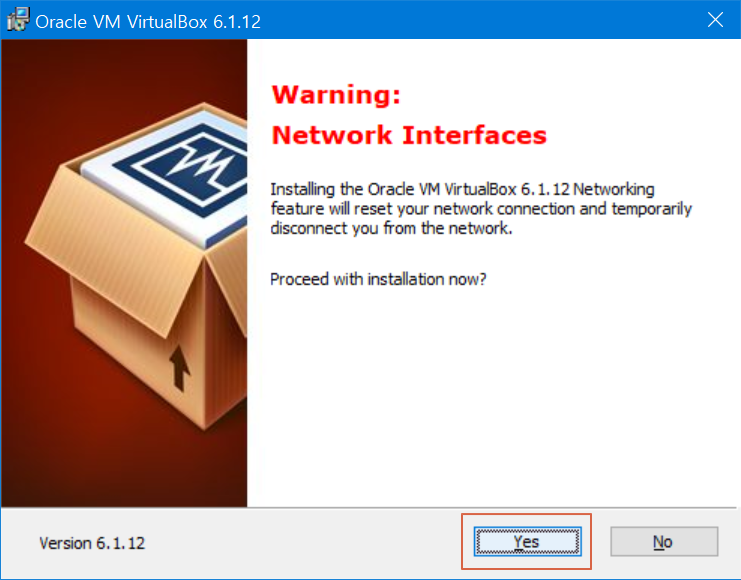
<Yes>를 눌러주세요.

이제 설치가 시작됩니다. <Install>을 누릅니다.

<예>를 누릅니다.

<설치>를 누릅니다.

설치가 완료되었습니다. <Finish>를 누릅니다.

버추얼박스(VirtualBox)가 실행되었습니다.
그럼 이제 2번째 단계로 넘어가서 윈도우10 가상 머신을 만들어봐야겠지요. 윈도우10을 일반 컴퓨터에 설치하는 것과 상당히 비슷합니다. 아니 거의 같다고 볼 수 있습니다.
다음 이어서
"2. 가상 머신에 윈도우10 설치를 위한 ISO 미디어 만들기"
를 진행해 보도록 하겠습니다.
지금까지 버추얼박스(VirtualBox) 다운로드 및 설치하기까지 정리해 보았는데요. 이번 윈도우10 가상머신만이 아니라 리눅스나 혹은 안드로이드 x86도 설치가 가능하므로 정말 유용하게 사용이 가능합니다.
버추얼박스(VirtualBox)를 다운로드하시려면 여기를 참조하세요.
Downloads – Oracle VM VirtualBox
Download VirtualBox Here you will find links to VirtualBox binaries and its source code. VirtualBox binaries By downloading, you agree to the terms and conditions of the respective license. If you're looking for the latest VirtualBox 6.0 packages, see Virt
www.virtualbox.org
'정보 공유 > IT 인터넷' 카테고리의 다른 글
| 동영상 변환 및 유튜브 영상 다운로드, 니가인코더니? (0) | 2020.07.31 |
|---|---|
| 가상 머신에 윈도우10 설치를 위한 ISO 미디어 만들기 (0) | 2020.07.28 |
| 윈도우10 클립보드, 멀티 클립보드 기능 활용! (0) | 2020.07.22 |
| 4shared Desktop, MP3 무료 다운 사용법! (0) | 2020.07.20 |
| DWG TrueView, 오토캐드 DWG 뷰어 다운로드 (0) | 2020.07.17 |




댓글